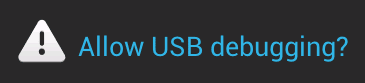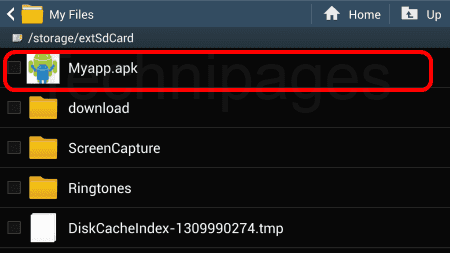„Galaxy S8“ / „Note8“: įjunkite arba išjunkite foninius duomenis

Kaip pakeisti fono duomenų nustatymą „Samsung Galaxy S8“ arba „Note8“ išmaniajame telefone.
Yra keletas skirtingų būdų, kaip prijungti „Android“ įrenginį prie automobilio garso sistemos. Tai, ką pasirinksite naudoti, priklauso nuo jūsų automobilio stereofoninių funkcijų. Pažvelkime į 5 sprendimus, kuriuos galite naudoti eilės tvarka.

Daugelyje naujesnių automobilių yra papildomas garso lizdas. Galite pastebėti garso lizdą stereofoniniame arba šalia jo. Kai kurios transporto priemonės, tokios kaip „Honda CRV“, turi garso lizdą centrinėje konsolėje tarp priekinės dešinės ir kairės sėdynių. Norėdami prijungti „Android“ prie automobilio, galite naudoti a. Tada pakeiskite stereo į AUX nustatymą ir išgirsite viską.
Senesnėse transporto priemonėse už stereo aparato gali būti „slaptas“ garso lizdas. Automobilių vadovuose ši informacija dažnai nepateikiama, todėl ieškokite „Google“, kad sužinotumėte, ar jūsų automobilis tokią turi. Žinoma, naudojant tokį lizdą, gali prireikti išimti stereo ir kitus patogius darbus.
Jei jums nepatinka mintis kiekvieną kartą, kai norite klausytis muzikos, prijungti laidą prie AUX lizdo, galite jį prijungti prie AUX lizdo, kad įjungtumėte „Bluetooth“ ne „Bluetooth“ automobilinėje stereosistemoje.
Jei jūsų automobilyje yra USB prievadas, tikėtina, kad stereofoninis įrenginys per jį leis muziką. Paprastai muziką galite saugoti „Android“ telefone arba kitame USB įrenginyje, pvz., „flash drive“. Tiesiog nukopijuokite muzikos failus į „Android“, tada prijunkite jį naudodami USB kabelį, pateiktą kartu su įrenginiu, ir jūsų stereofoninis įrenginys turėtų turėti režimą, į kurį galėtumėte jį įdėti, kad būtų galima atkurti muzikos failus iš įrenginio.
Šis metodas paprastai neveikia, jei jūsų muzika transliuojama internetu. Failai paprastai turi būti fiziškai saugomi „Android“. Tikėtina, kad jis taip pat paprastai neveiks telefono skambučiams.
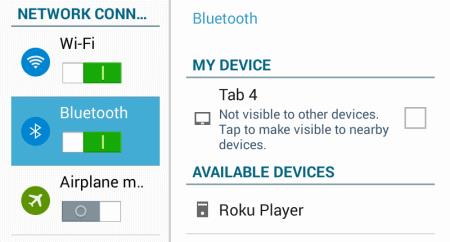
Jei jūsų automobilio stereo sistema palaiko „Bluetooth“ ryšį, „Android“ įrenginyje galite tiesiog įjungti „Bluetooth“ skiltyje „ Nustatymai “ > „ Tinklo ryšiai “. Tada padarykite „Android“ „aptinkamą“ arba „matomą“. Nustatykite automobilio stereosistemą, kad surastumėte įrenginį, tada būsite paraginti įvesti PIN kodą. Prisijungę galėsite mėgautis visa savo muzika arba skambinti belaidžiu ryšiu.

Jei jūsų automobilis yra pakankamai senas ir jame yra kasetinis magnetofonas, galite naudoti garsą groti per stereofoninį įrenginį. Tiesiog įstumkite adapterį į kasečių grotuvą ir prijunkite prie „Android“ garso lizdo. Padaryta!

Jei neturite vienos iš aukščiau pateiktų parinkčių, turėsite parūpinti šiek tiek daugiau pinigų FM siųstuvui. FM siųstuvas transliuos garsą iš jūsų Android FM dažniais, todėl galėsite klausytis per pasirinktą radijo stotį savo automobilio stereofoniniame įrenginyje. Tokių įrenginių kainos gali svyruoti nuo 15 iki 100 USD. Iš patirties galiu pasakyti, kad FM siųstuvas nėra tas dalykas, kurio norite pigiai nusipirkti. Vidutinės klasės pasirinkimas yra geriausias pasirinkimas. Aš asmeniškai investavau į jį ir esu tuo labai patenkintas. Šis konkretus siųstuvas taip pat įkrauna mano „Android“. Jei jau turite automobilio įkrovimo sprendimą, galite nusipirkti pigiau.
Kai turėsite FM siųstuvą, suraskite geriausią savo vietovėje naudojamą radijo stotį ir nustatykite ją į tą stotį.
Dabar esate pasirengę klausytis kai kurių „Android“ melodijų, skambinti aiškiai ir aiškiai per automobilio garsiakalbius.
Kaip pakeisti fono duomenų nustatymą „Samsung Galaxy S8“ arba „Note8“ išmaniajame telefone.
Sužinokite du būdus, kaip siųsti paveikslėlio arba vaizdo įrašo tekstinį pranešimą Samsung Galaxy Note8 ir S8 išmaniajame telefone.
Kaip nustatyti numatytąjį ir individualų kontaktų skambėjimo toną tekstiniams pranešimams „Samsung Galaxy Note 8“ ir „S8“ išmaniajame telefone.
Kaip užblokuoti ir atblokuoti telefono numerius „Samsung Galaxy S8“ arba „Note 8“ išmaniajame telefone.
Šioje pamokoje žingsnis po žingsnio išmokysite iškirpti, kopijuoti ir įklijuoti „Samsung Galaxy Note8“ arba „S8“ išmaniajame telefone.
Sužinokite, kaip prijungti „Samsing Galaxy Note8“ arba „Galaxy S8“ prie kompiuterio, kad galėtumėte perkelti failus iš vieno įrenginio į kitą.
Naudodami šį paprastą nustatymą pasirinkite, ar fotoaparato programa išsaugo vaizdo įrašus ir nuotraukas į jūsų Samsung Galaxy S8 arba Note8 atmintį SD kortelėje.
Kaip įjungti arba išjungti greitąjį „Edge“ meniu „Samsung Galaxy Note8“ arba „S8“ išmaniajame telefone.
Ši pamoka padės jums sužinoti, kaip paleisti „Samsing Galaxy S8“ arba „Note 8“ išmanųjį telefoną saugiuoju režimu ir kaip išeiti.
Penkios „Android“ įrenginio prijungimo prie automobilio stereofoninės įrangos parinktys.
Išspręskite problemą, kai jūsų „Samsung Galaxy“ išmanusis telefonas arba planšetinis kompiuteris užregistruoja bakstelėjimus ekrane, kai jo nepaliečiate.
Jei netyčia paspausite netinkamą klavišą, pavyzdžiui, tą laikotarpį, kai norite, kad „Samsung Galaxy“ telefone būtų rodomas tarpo klavišas, čia yra sprendimas.
Pateikiame keletą parinkčių, kad „Samsung Galaxy S8“ ar „Note 8“ nustotų jus varginti automatiškai taisydami žodžius.
Kaip įjungti „Bixby“ funkciją „Samsung Galaxy Note8“ ir „Galaxy S8“ išmaniuosiuose telefonuose.
Kaip suaktyvinti žibintuvėlio funkciją „Samsung Galaxy S8“ arba „Note8“ išmaniajame telefone.
Kaip belaidžiu būdu įkrauti Samsung Galaxy S8 ir Note8 išmanųjį telefoną.
Sužinokite, kaip naudoti mygtukus ir balso komandas su Samsung Galaxy S8 ir Note8 ausinėmis.
Mes parodysime, kaip įjungti arba išjungti USB derinimo nustatymą „Samsung Galaxy S8“ arba „Note 8“ išmaniajame telefone.
Mokomoji programa, kurią reikia sekti, jei jūsų Samsung Galaxy Note8 arba S8 išmaniajame telefone trūksta programų piktogramų.
Mes parodysime, kaip įdiegti APK failus į savo Samsung Galaxy S8 arba Note8 išmanųjį telefoną.
Įvedę root teises į „Android“ telefoną, gausite visišką prieigą prie sistemos ir galėsite paleisti daugybę programų, kurioms reikalinga root teisė.
„Android“ telefono mygtukai skirti ne tik garsumui reguliuoti ar ekranui pažadinti. Atlikus kelis paprastus pakeitimus, jie gali tapti sparčiaisiais klavišais, skirtais greitai nufotografuoti, praleisti dainas, paleisti programas ar net įjungti avarines funkcijas.
Jei palikote nešiojamąjį kompiuterį darbe ir turite skubiai išsiųsti ataskaitą viršininkui, ką daryti? Naudokite išmanųjį telefoną. Dar sudėtingiau – paverskite telefoną kompiuteriu, kad galėtumėte lengviau atlikti kelias užduotis vienu metu.
„Android 16“ turi užrakinimo ekrano valdiklius, kad galėtumėte keisti užrakinimo ekraną pagal savo skonį, todėl užrakinimo ekranas yra daug naudingesnis.
„Android“ vaizdo vaizde režimas padės sumažinti vaizdo įrašą ir žiūrėti jį vaizdo vaizde režimu, žiūrint vaizdo įrašą kitoje sąsajoje, kad galėtumėte atlikti kitus veiksmus.
Vaizdo įrašų redagavimas „Android“ sistemoje taps lengvas dėka geriausių vaizdo įrašų redagavimo programų ir programinės įrangos, kurią išvardijome šiame straipsnyje. Įsitikinkite, kad turėsite gražių, magiškų ir stilingų nuotraukų, kuriomis galėsite dalytis su draugais „Facebook“ ar „Instagram“.
„Android Debug Bridge“ (ADB) yra galinga ir universali priemonė, leidžianti atlikti daugybę veiksmų, pavyzdžiui, rasti žurnalus, įdiegti ir pašalinti programas, perkelti failus, gauti šaknines ir „flash“ ROM kopijas, kurti įrenginių atsargines kopijas.
Su automatiškai spustelėjamomis programėlėmis. Jums nereikės daug ką daryti žaidžiant žaidimus, naudojantis programėlėmis ar atliekant įrenginyje esančias užduotis.
Nors stebuklingo sprendimo nėra, nedideli įrenginio įkrovimo, naudojimo ir laikymo būdo pakeitimai gali turėti didelės įtakos akumuliatoriaus nusidėvėjimo sulėtinimui.
Šiuo metu daugelio žmonių mėgstamas telefonas yra „OnePlus 13“, nes be puikios aparatinės įrangos, jis taip pat turi jau dešimtmečius egzistuojančią funkciją: infraraudonųjų spindulių jutiklį („IR Blaster“).